作为一种类似于mp3的音乐格式,ogg的兼容性是远远不如mp3的,一般情况下都需要对其进行转换。怎么将电脑ogg文件转mp3,方便我们播放音频文件呢?想要轻松完成文件的格式转换并不困难,使用专业的转换工具就能实现,接下来,本文就来和大家分享一下ogg转mp3的相关方法,感兴趣的朋友赶紧看过来。
ogg的相关信息:
尽管因为兼容性不佳的问题,ogg已经逐渐被其他音频格式所替代,普及性并不高。但它是完全开放且没有专利限制的,因此在某些特殊的情况下我们还是会遇到它。
实现格式转换的工具:
能够进行文件格式转换的工具有很多,可它们大多都需要下载安装,不适合偶尔有转换需求的小伙伴使用,迅捷视频转换器在线网站是一款相当不错的在线工具,不需要复杂的操作过程,在浏览器中打开即可,更加方便易上手。工具中的【ogg转mp3】功能可以帮助我们轻松完成转换,文件在上传完成的半个小时后会被工具自动删除,小伙伴们可以放心使用,不用担心文件的安全性。
ogg转mp3的详细步骤:
1.打开功能
打开迅捷视频转换器在线网站后,在最上方的功能分区中找到【音频转换】,根据我们的转换需求,找到并点击其中的【ogg转mp3】功能。
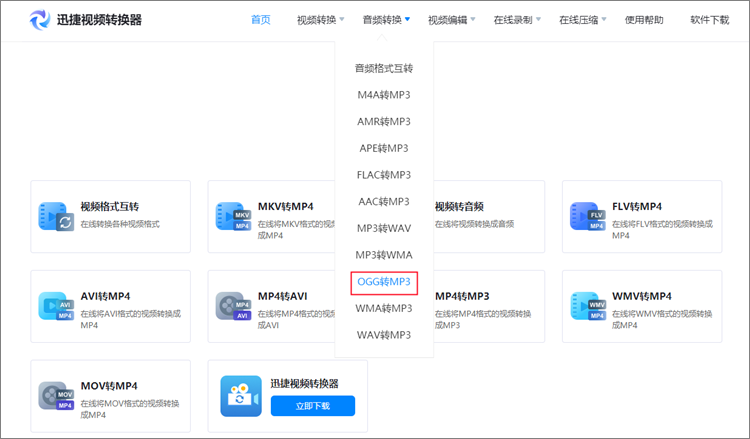
2.添加文件
当网站跳转到具体的功能页面时,点击中央的【添加文件】按钮,在弹出的对话框中找到需要转换的文件,然后双击完成添加。
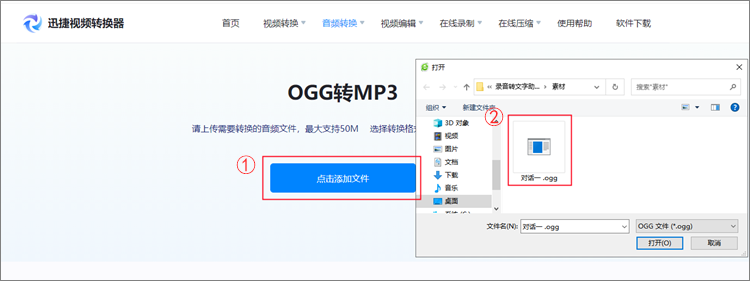
3.开始转换
页面中工具的默认转换格式就是mp3,但在开始转换之前,我们还需要再来检查一下转换格式。确认转换格式无误后,点击【开始转换】按钮,然后就可以安心等待转换完成了。
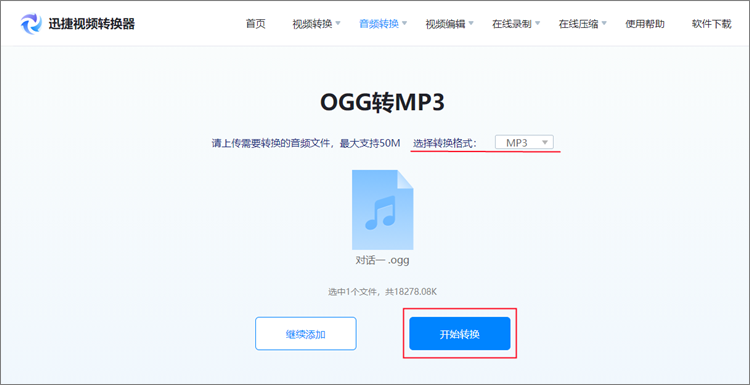
4.下载保存
转换完成后,点击右下方的【立即下载】按钮,就可以将刚刚完成转换好的mp3文件保存到设备中了。
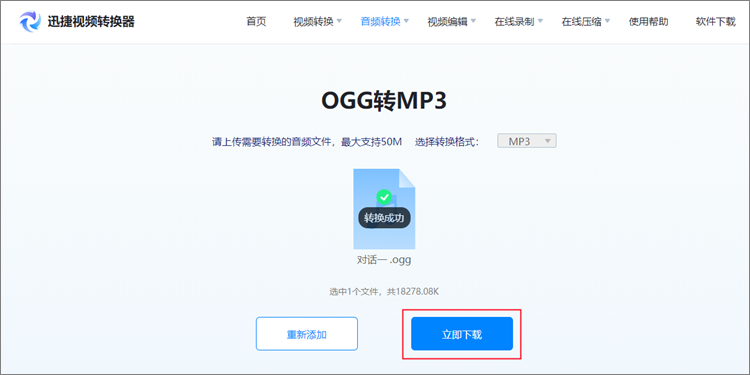
关于怎么将电脑ogg文件转mp3的工具分享就到这里,不知道看到这里的小伙伴是否清楚转换方式,如果还有不清楚的地方的话,不妨打开网站来实际操作一下。




